有的 投影仪用户将电脑连接 投影仪不显示桌面图标,这怎么办?如何调整?下面给大家分享一下解决方法。
其实这是开启了双屏扩展模式,这不是问题,只是一种显示模式而已,也就是说你现在的电脑拥有两个显示屏,一个是你电脑的主屏幕,另一个是你投影仪投出来的屏幕,而你当前系统默认选择了双屏扩展模式。
解决办法:我们可以同时按下键盘上的“window”键+P键,此时,在主屏幕桌面的一侧(根据你的系统版本弹出方式会有所有不同)弹出如下4个选项;
1、仅电脑屏幕:
此选项选中后,投影仪将失去视频输入;
2、复制:
选择复制模式后,电脑主屏幕和投影仪屏幕显示的内容是一致的。这种模式就是传统的投影模式,等于是和电脑主显示器同步传输视频信号。
3、扩展:
扩展模式,也就是我们所说的双屏模式,此时我们可以让主屏幕和第2屏幕同时显示不同的内容,他们之间只需要通过鼠标来回移动即可。默认情况下,主屏会显示原系统中所有的一切,第二屏幕的话,相当于在你主屏的右侧多了一块扩展屏幕,将需要显示的内容,拖到右侧第二屏幕中即可。
4、仅第二屏幕:
选择此模式后,电脑主屏幕会黑屏关闭,所有桌面信息会显示在第二分屏,也就是投影屏幕上。
所以,如果你希望投影仪和电脑主显示器同步显示相同内容的话,只需要选择“复制”模式即可。
扩展资料:
单屏模式下,有时候我们想对照看一下两个文档,只能先打开一个再打开一个,而且还要交替的最小化,非常的麻烦。
而双屏模式下,我们可以使用电脑分屏显示,两个屏幕分别显示不同的文档,极大方便我们。下面介绍一种电脑分屏的方法,一台电脑控制两个屏幕。
步骤如下:
1、首先去开始菜单打开控制面板。在控制面板首页单击打开“外观和个性化”,进入设置菜单
2、分屏就是和屏幕有关,那么就找到第二项“显示”,直接单击打开“调整屏幕分辨率”弹出对话框
3、现在在更改显示器的外观就只有一个屏幕,单击下面的“连接到投影仪”,或者按下“windows”键+P键 ,会弹出一个对话框
4、在弹出的对话框,有仅计算机、复制、扩展、仅投影仪四个选项,单击选择第三项“扩展”这个图标也是两个屏幕和功能就对应上了
5、现在可以明显的看到更改显示器的外观就有两个屏幕了,可以对这两个屏幕的参数进行设置,可以设置显示器模式、分辨率、方向、和多显示器几个选项进行设置。
6、将光标移到第二个屏幕上面直接单击鼠标左键进行选择,就可以对另一个显示器的参数进行设置了,根据你实际用到的显示器进行设置即可。
以上就是《电脑连接投影仪不显示桌面图标怎么调整?》的全部内容,希望对你有所帮助。 |  /1
/1 






 发表于 2019-7-17 13:32
发表于 2019-7-17 13:32
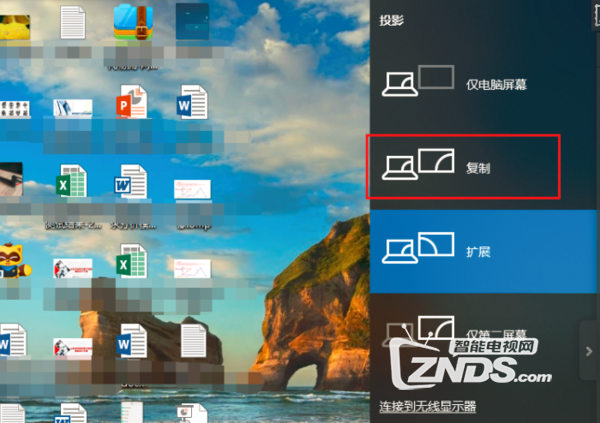
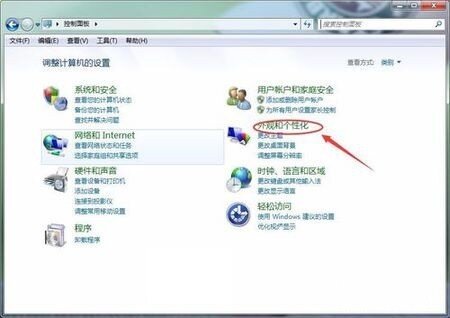
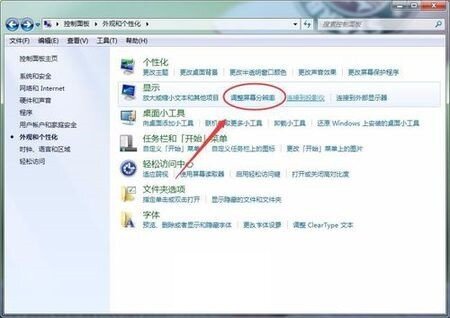
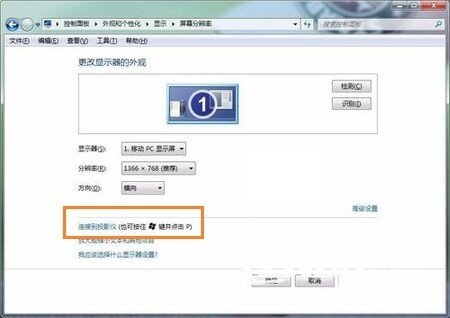
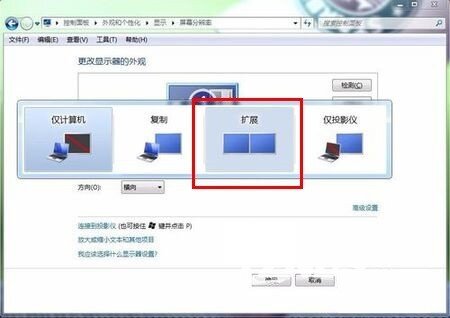
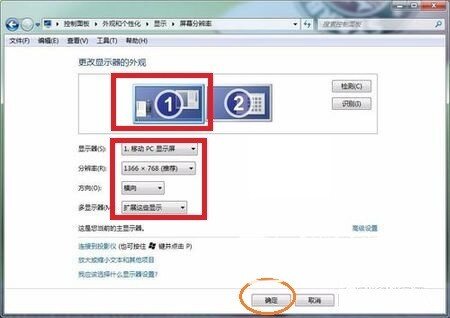
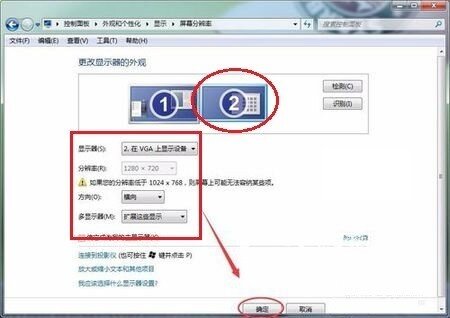
 提升卡
提升卡 置顶卡
置顶卡 变色卡
变色卡 千斤顶
千斤顶

